Como executar uma macro simultaneamente em várias pastas de trabalho?
Executar uma macro em vários arquivos de pasta de trabalho pode ser demorado se você precisar abrir cada arquivo individualmente. Felizmente, com o VBA, é possível executar uma macro simultaneamente em várias pastas de trabalho sem precisar abri-las. Este tutorial fornece um guia passo a passo para simplificar essa tarefa no Excel.
Execute uma macro ao mesmo tempo em várias pastas de trabalho com código VBA
Execute uma macro ao mesmo tempo em várias pastas de trabalho com código VBA
Para executar uma macro em várias pastas de trabalho sem abri-las, aplique o seguinte código VBA:
1. Pressione as teclas "ALT + F11" para abrir a janela "Microsoft Visual Basic for Applications".
2. Clique em "Inserir" > "Módulo" e cole a seguinte macro na janela "Módulo".
Código VBA: Execute a mesma macro em várias pastas de trabalho ao mesmo tempo:
Sub LoopThroughFiles()
Dim xFd As FileDialog
Dim xFdItem As Variant
Dim xFileName As String
Set xFd = Application.FileDialog(msoFileDialogFolderPicker)
If xFd.Show = -1 Then
xFdItem = xFd.SelectedItems(1) & Application.PathSeparator
xFileName = Dir(xFdItem & "*.xls*")
Do While xFileName <> ""
With Workbooks.Open(xFdItem & xFileName)
'your code here
End With
xFileName = Dir
Loop
End If
End Sub
Observação: No código acima, copie e cole seu próprio código sem o cabeçalho "Sub" e o rodapé "End Sub" entre os scripts "With Workbooks.Open(xFdItem & xFileName)" e "End With". Veja a captura de tela:
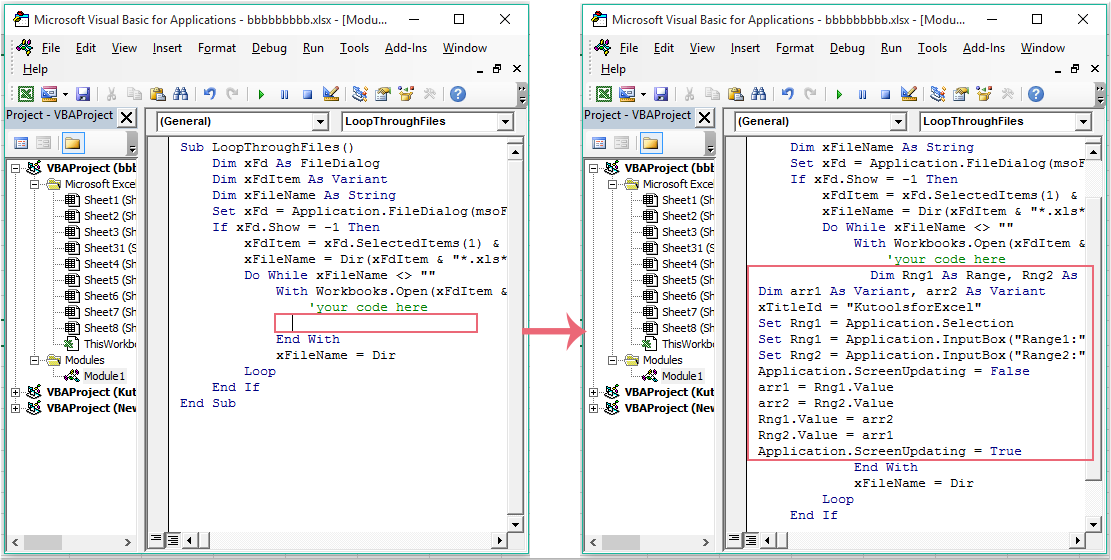
3. Em seguida, pressione a tecla "F5" para executar este código, e uma janela "Procurar" será exibida. Selecione uma pasta que contenha as pastas de trabalho nas quais deseja aplicar essa macro, veja a captura de tela:
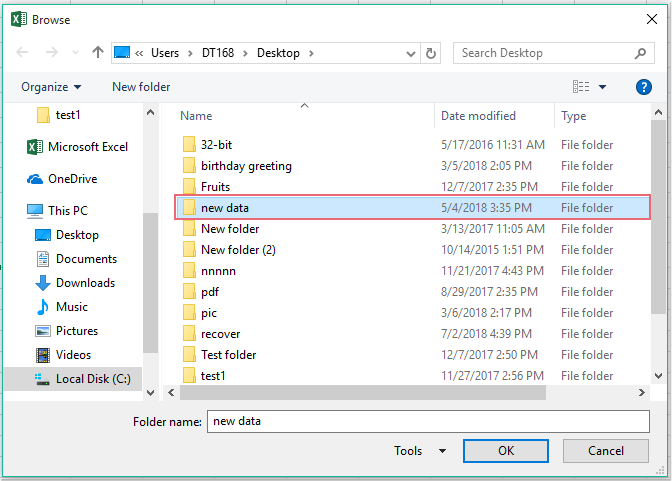
4. Clique em "OK", e a macro desejada será executada em todas as pastas de trabalho selecionadas.
Melhores Ferramentas de Produtividade para Office
Impulsione suas habilidades no Excel com Kutools para Excel e experimente uma eficiência incomparável. Kutools para Excel oferece mais de300 recursos avançados para aumentar a produtividade e economizar tempo. Clique aqui para acessar o recurso que você mais precisa...
Office Tab traz interface com abas para o Office e facilita muito seu trabalho
- Habilite edição e leitura por abas no Word, Excel, PowerPoint, Publisher, Access, Visio e Project.
- Abra e crie múltiplos documentos em novas abas de uma mesma janela, em vez de em novas janelas.
- Aumente sua produtividade em50% e economize centenas de cliques todos os dias!
Todos os complementos Kutools. Um instalador
O pacote Kutools for Office reúne complementos para Excel, Word, Outlook & PowerPoint, além do Office Tab Pro, sendo ideal para equipes que trabalham em vários aplicativos do Office.
- Pacote tudo-em-um — complementos para Excel, Word, Outlook & PowerPoint + Office Tab Pro
- Um instalador, uma licença — configuração em minutos (pronto para MSI)
- Trabalhe melhor em conjunto — produtividade otimizada entre os aplicativos do Office
- Avaliação completa por30 dias — sem registro e sem cartão de crédito
- Melhor custo-benefício — economize comparado à compra individual de add-ins